Win11 시스템을 사용하는 과정에서 C 드라이브 공간이 부족하여 시스템이 느리게 실행되거나 정상적으로 작동하지 못하는 문제가 발생할 수 있습니다. 그렇다면 Win11 시스템의 C 드라이브에 공간을 추가하는 방법은 무엇입니까? 이 기사에서는 PHP 편집자 Xiaoxin이 C 드라이브 공간 부족 문제를 쉽게 해결하는 데 도움이 되는 몇 가지 효과적인 방법을 소개합니다. 초보자이시든 숙련된 사용자이시든 자신에게 맞는 솔루션을 찾으실 수 있을 거라 믿습니다. 다음으로 함께 알아볼까요!
win11 시스템에서 C 드라이브에 공간을 추가하는 방법
방법 1:
1. 가장 효과적인 방법은 메모리 스틱을 추가하는 것입니다. 먼저, 귀하의 컴퓨터가 어떤 유형의 메모리 모듈을 지원하는지 알아보거나, 귀하의 컴퓨터 호스트 모델에 따라 해당 메모리 모듈을 직접 검색하십시오.

2. 컴퓨터에 대해 잘 모르는 경우에는 전문가에게 메모리 모듈 설치에 대한 도움을 요청하는 것이 좋습니다.

방법 2:
1. 돈을 쓰고 싶지 않고 C 드라이브를 확장하고 싶다면 사용 가능한 다른 공간을 C 드라이브에 병합할 수 있습니다.
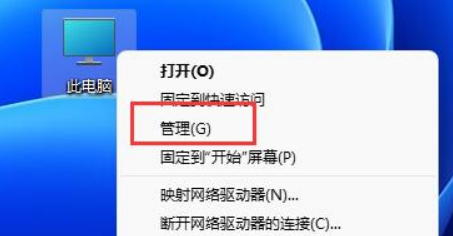
2. 이 컴퓨터를 마우스 오른쪽 버튼으로 클릭하고 관리를 엽니다.
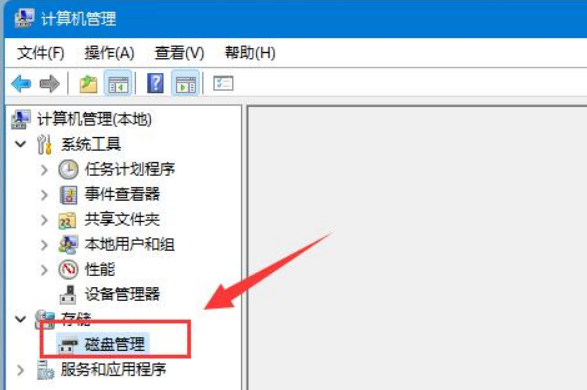
3. 디스크 관리를 클릭합니다.
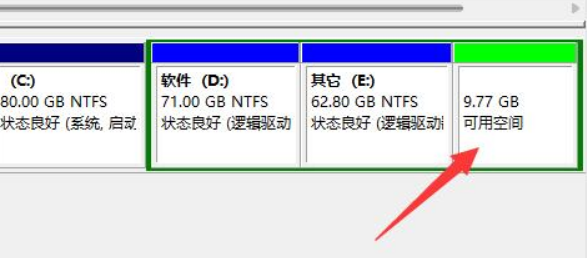
4. 여유 공간이 있는지 확인하세요. 그렇다면 인접한 디스크를 마우스 오른쪽 버튼으로 클릭하고 볼륨 확장을 선택하세요.
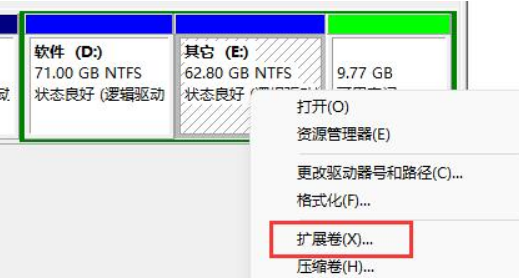
5. 디스크의 메모리 공간을 확장하려면 다음 페이지를 클릭하세요.
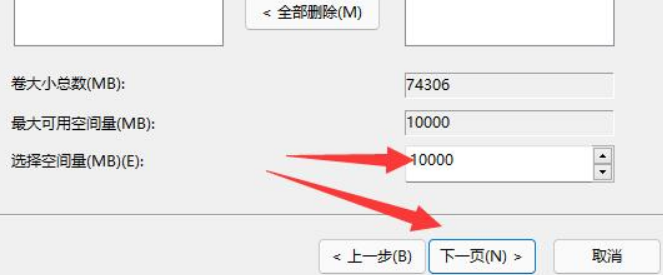
위 내용은 win11 시스템에서 C 드라이브에 공간을 추가하는 방법은 무엇입니까? win11 시스템에서 C 드라이브에 공간을 추가하는 방법의 상세 내용입니다. 자세한 내용은 PHP 중국어 웹사이트의 기타 관련 기사를 참조하세요!